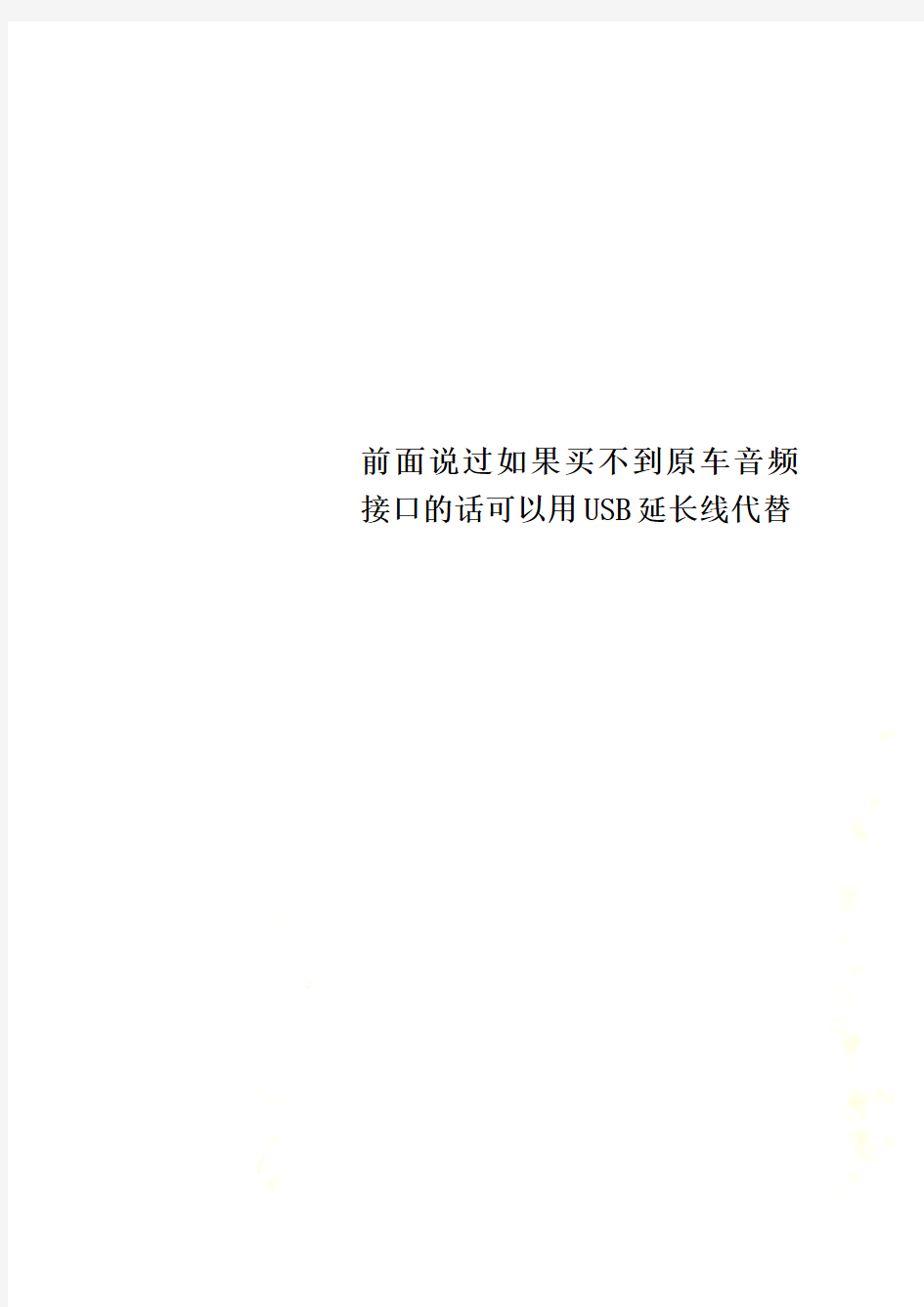

前面说过如果买不到原车音频接口的话可以用USB延长线代替
前面说过如果买不到原车音频接口的话可以用USB延长线代替,下面就把USB 延长线的接线方法公布如下:
上图USB插口外壳----C1口:1脚(此脚可不接)
上图:1脚----C1口:2脚
上图:2脚----C1口:3脚
上图:3脚----C1口:4脚
上图:4脚----C1口:5脚
USB延长线的颜色定义如下:
报告楼主车已经改好效果非常好谢谢
我用的微机上的usb和aux 接上以后插U盘只显示usb 并不读
大家都知道微机usb是四根线结果又拆下来把白色线和绿色线倒了一下位置接上U盘成功哈哈
还有aux的接法公布一下吧
C2 的10、12接左右声道线 11接公共线
不过不知道用U盘如果U盘里有很多文件夹怎样操作选文件夹呢我的cd好像没有选择的功能只能一首一首地选或者10首10首地选
8个插针接线示意如下:
C1为USB输入:1黑、2蓝、3红、4白、5绿
C2为AUX输入:10黄、11紫、12橙
C3估计是给碟盒预留的:空闲
所谓有得必有失!CROSS版的CD是不支持方向盘音响控制键的,相关电路改造本人还在研究当中!
下面上作业:
这就是传说中CROSS版的CD,外观尺寸与普通FRV完全一样,甚至连零件号也完全一样,只有适用车型一栏可以区分它与普通版CD的差别,这也是HC售后的一个失误之处,两个不同的配件居然使用同一个零件号,这也造成了CROSS版的CD至今无法从厂家订购的原因,我这台机器也是通过特殊渠道才搞到的!
这就是CROSS和FSV原车的音频数据接口(零件号:3974040),很简单的一个东西,就是把两个接口固定在一块电路板上,8线输出:5根USB、3根AUX,实在买不到用电脑上的USB延长线代替也可以!
8根线,看到了吗!
插入CD机背面后的样子!
常用音频接口介绍 常用音频接口介绍 概述 在广播电视系统节目采编及传送机房的日常技术维护中,会接触到各式各样的音频类接口。音频接口,是在传输音频信号时使用的接口,它可以是模拟的,也可以是数字的。不同的音频应用领域,往往会有不同的接口,随着技术的进步,接口的种类也在不断的发展、增多。如果缺乏对音频接口知识的基本了解,在日常的技术维护中,势必会妨碍对于音频传送,音频测试与测量的理解与应用,本文对常用的音频接口做较详细的介绍。 首先,明确两个概念的涵义及关系:接口(Interface)和连接器(通常也叫做接头,Con nector)。不同的音频标准都需要定义各自的硬件接口标准,硬件接口定义了电子设备之间连接的物理特性,包括传输的信号频率、强度,以及相应连线的类型、数量,还包括插头、插座的机械结构设计。连接器是接口在物理上的实现,是实现电路互连的装置。人们将接头分成两类:“公头”(或“阳头”)和“母头”(或“阴头”),一言以概之,即插头(Male connector、plug)和插座(Female connector、socket)。在实际应用中,人们经常习惯于将接口(Interface)和接头(Connector)二者不加区分的通用,因此,本文在文字描述上也不做严格的区分。 模拟音频接口 1.TRS 接头 2.5mm接头在手机类便携轻薄型产品上比较常见,因其接口可以做的很小; 3. 5mm接头在PC类产品以及家用设备上比较常见,也是我们最常见到的接口类型;6.3mm接头是为了提高接触面以及耐用度而设计的模拟接头,常见于监听等专业音频设备上,例如:节目传输类机房大多用此接头来监听节目质量。接下来介绍3.5mm和6.3mm两种规格的TRS 接头。 2.1.1 (1/8′ 3.5mm) TRS接头俗称:(小三芯) 3.5mm TRS接头又称小三芯或者立体声接头,是目前见到的最主要的声卡接口,除此之外,包括绝大部分MP3播放器,MP4播放器和部分音乐手机的耳机输出接口也使用这种接头。 根据实际使用需要,我们还能看到有4芯甚至5芯的这种接头。例如:松下某款磁带随身听上看到的4芯3.5mm接头,多出来的一根线是传送线控信号用的,再比如手机上常见的4芯2. 5mmTRS接头,多出来的那个芯是用来与头戴式耳机的麦克风相连,用来传送由语音信号经麦克风转换后的电信号。另外,芯数也能减少,譬如卡拉ok话筒与功放相连的插头,即为卡侬头(卡侬头将在后文介绍)转2芯6.3mm TRS接头,可 以用来传送非平衡的单声道音频信号。关于大三芯插头的定义,如下图: 图5) 2. RCA 模拟音频接头
车载GPS导航仪使用方法 一、关于搜星所有GPS在室内都收不到卫星或者信号非常弱,只有在室外才能收到信号,这是常识正确搜信号的方法是: 1.固定着搜信号,不要走动,因为走动GPS不好定位。 2.打开机器到导航界面,点开导航界面右上角.信号标志,就可以看到接受卫星颗数图,正常3颗定位,5颗导航。<我们的星航通GPS正常可以收到7-12颗卫星导航信号稳定,足够您用了。 3.打开机器背面右上侧GPS接受卫星信号模块与机器成90度角接受信号效果最好。 4.接收信号的速度:涉及到两个概念 (1)冷启动含义:就是GPS第一次搜卫星叫冷启动,通常都慢。不同GPS搜星速度不同,有的GPS冷启动搜到卫星时间是1分内,有的是1分外,大概是1分到2分钟,有的是2分外。 (2)热启动含义:之后在2小时内再启动就是热启动,热启动最快,通常是1-2秒就搜到卫星。2小时-4小时是温启动二.关于电子狗目前所有GPS中电子狗功能都是导航地图里带这个功能,也就是机器里带电子狗地图。《反测速雷达是国家禁售商品,也是淘宝禁售的。》关于GPS中电子狗功
能如下: 1.就是GPS地图里有十字路口的测速信息点,GPS就会语音就会提醒您。 2.地图里没有测速度的信息点,它就不会提醒您。所以您不能单纯依靠GPS来反测速,有个好办法可以帮助您解决:您可以在GPS里自己设置速度的,超速了GPS就会语音提醒您限速行驶。 三.关于GPS保养要正确操作,否则会影响GPS使用寿命。正确操作方法是: 1、使用时要先关页面后关机器,不能不关页面就直接关机器,那是违规操作。 2、机器使用前三次要冲10小时左右让电池蓄电能力大大发挥出来。 3、先发动汽车,后插点烟器电源。导航结束拔掉点烟器,下次汽车发动后再插上,这样有利于保护机器电池。
电脑主板接口图解说明 一、认识主板供电接口图解安装详细过程 在主板上,我们可以看到一个长方形的插槽,这个插槽就是电源为主板提供供电的插槽(如下图)。目前主板供电的接口主要有24针与20针两种,在中高端的主板上,一般都采用24PIN的主板供电接口设计,低端的产品一般为20PIN。不论采用24PIN和20PIN,其插法都是一样的。 主板上24PIN的供电接口 主板上20PIN的供电接口
电源上为主板供电的24PIN接口 为主板供电的接口采用了防呆式的设计,只有按正确的方法才能够插入。通过仔细观察也会发现在主板供电的接口上的一面有一个凸起的槽,而在电源的供电接口上的一面也采用了卡扣式的设计,这样设计的好处一是为防止用户反插,另一方面也可以使两个接口更加牢固的安装在一起。 二、认识CPU供电接口图解安装详细过程 为了给CPU提供更强更稳定的电压,目前主板上均提供一个给CPU单独供电的接口(有4针、6针和8针三种),如下图:
主板上提供给CPU单独供电的12V四针供电接口
电源上提供给CPU供电的4针、6针与8针的接口 安装的方法也相当的简单,接口与给主板供电的插槽相同,同样使用了防呆式的设计,让我们安装起来得心应手。 三、认识SATA串口图解SATA设备的安装 SATA串口由于具备更高的传输速度渐渐替代PATA并口成为当前的主流,目前大部分的硬盘都采用了串口设计,由于SATA的数据线设计更加合理,给我们的安装提供了更多的方便。接下来认识一下主板上的SATA接口。
以上两幅图片便是主板上提供的SATA接口,也许有些朋友会问,两块主板上的SATA 口“模样”不太相同。大家仔细观察会发现,在下面的那张图中,SATA接口的四周设计了一圈保护层,这样对接口起到了很好的保护作用,在一起大品牌的主板上一般会采用这样的设计。
USB数据延长线惹的祸 某天下午,刚上班我就接到同事的来电,她在电话里说了大概的情况:电脑里无缘无故地多出了许多奇怪的文件,并且无法删除。挂断电话后我初步估计是保存文档时留下的文件碎片贮存在U盘中。 我来到了同事办公室后,重新插上U盘,打开后看到U盘中的确多了一些没有文件名的文件,便框选中这些文件点击“删除”,几秒钟后屏幕上出现“无法删除”的对话框提示。既然无法删除,那我粉碎总可以吧!于是,我就打开“36 0安全卫士”高级工具中“文件粉碎机”准备粉碎这些文件,可是没有效果,那些文件依然顽强地生存着。看样子只有出最后一招:将这些文件“格式化”。说干就干,在我把U盘中的文件复制到硬盘的过程中,又出现了“数据冗余错误”的对话框提示。我想暂且先不管它,继续复制,没想到复制几个WORD文档和EXCEL表格文件竟比平时要慢很多。我只能耐心的等待着。 时间一分一秒慢慢过去,经过十几分钟的漫长等待,终于将U盘中的数据文件复制到硬盘上。现在可以准备格式化U盘了,鼠标右击U盘的盘符,选择“格式化”选项,勾选“快速格式化”,最后“确定”。格式化开始,没多久又出现“无法格式化U盘”的信息框。我只能重启电脑后再试着格式化一遍,没想到这次竟然提示“无法找到可移动磁盘”的错误提示。 这还真是奇怪了,难道是U盘坏了?还是系统有病毒?我带着这些疑问拿U盘去另一台电脑上试了试,很快便完成了U盘的格式化,再复制一些数据到U盘中(文件有200兆),只需约30秒的时间。这下我可以肯定不是U盘有问题了。当我再次将U盘插到电脑上时,故障依旧。此时我才发现她们用了USB数据延长线,难道是USB延长线的问题?我把U盘直接插到电脑后面的USB接口上,
1、常用的音频线材: 音频线材有话筒线(音频连接线)、音频信号缆和音箱线: A、话筒线 话筒线 话筒线为二芯带屏蔽(按严格要求应芯及屏蔽应为无氧铜材质),每芯为若干细铜丝的结构。通常由两芯、每芯的护套层、抗拉棉纱填充物、屏蔽层及外层橡胶护套层组成。话筒线外部橡胶护套层通常为黑色,也有红、黄、蓝、绿等不同颜色。屏蔽层分为缠绕和编制两种,缠绕为屏蔽层缠绕在两芯及棉纱填充物外部,编制为屏蔽层按照“网状”结构缠绕在两芯及棉纱填充物外部。编制屏蔽话筒线比缠绕屏蔽话筒线从物理角度来讲抗干扰能力要好同时价格也稍贵一些。话筒线也可作设备之间的连接,但成本较高建议连接设备时使用音频连接线。 B、音频连接线 音频连接线 音频连接线同样是二芯带屏蔽结构与话筒线类似。两个芯和屏蔽层为铜质镀锡外观为银白色。音频连接线无棉纱填充物抗拉强度差所以很少用于话筒的连接,在特殊情况下可作短距离临时连接话筒用。通常在音频工程中机柜内部的设备连接采用音频连接线,因为音频连接线比话筒线细一些方便机柜内部线材的捆扎,捆扎后比较漂亮且成本比话筒线低。 C、音频信号缆
音频信号缆 音频信号缆其实就是若干根音频连接线组合在一根缆线中。因内部音频连接线的数量不同所以有4、8、12、24等路数之分。音频信号缆的重量较大,通常缆的内部有一根钢丝来增加抗拉强度。音频信号缆多用于现场演出中周边设备与功放的信号传输连接,音响工程中控制室至舞台的信号连接。 D、音箱线 音箱线 音箱线从外观来说有护套音箱线、金银线之分,护套线根据外层护套和使用场合的不同又有橡套音箱线和塑套音箱线等;金银音箱线通常为透明或半透明护套包裹金色和音色的铜质线芯因此俗称“金银线”,也有两根芯为同色的但在一根芯的外层护套上通常印有文字以便对两根芯进行区分。总之,音箱线最基本为两根各自带有护套的铜质线材。音箱线根据使用要求的不同还有多芯的音箱线如四芯音箱线。音箱线还有截面积的不同,也就是铜芯粗细不同,如1平方、2平方、4平方等。截面积越大的音箱线传输信号时功率损失越小。
现市场上各种机箱的前置音频面板接线大概分为4种:标准7线接口、简化7线接口、5线接口、4线接口。对于5线、4线接口的面板,由于制造不符合标准,即使连接以后也不能组成正常的回路,后置无法正常发声的;对于这种面板的接法,由于无法实现前后置音频都能正常发声,这里就不说了。 看看现在市面上,一般机箱音频线的标示: BIOSTAR 两种前置音频接口和对应的接线方法: 第一种、14针接口
标准7线接法: 1----MIC IN 2-----GND 3----MIC POWER 4-----不接 5----LINE OUT FR 6----- LINE OUT RR 7----不接8-----空 9----LINE OUT FL 10---- LINE OUT FR 11---12闭合13-14闭合 简化7线接法: 1---Mic IN 2---GND 3---MIC Bias 4----不接 5---SPKOUT-R 6---SPKOUT-R 7----不接8----空 9----SPKOUT-L 10----SPKOUT-L 11---12闭合13-14闭合
第二种、10针接口 前置音频接口位置如下图:
注意:用户将连接器连接PC前置音频输出时,此时后置音频无输出! 补充二:前置USB接口 现在电脑的机箱大多数都有前置USB接口,在这个USB设备日渐丰富的年代,这极大地方便了我们。你看看你的电脑机箱有前置US B接口吗?能使用吗?我想很多在电子市场攒的电脑,即使有也是也是聋子的耳朵-摆设。这其中的原因很简单,商家以前还是接前置U SB口的,可是各个主板的接口没有统一的标准,经常给接错了以致烧了USB设备和主板,后来就再也不敢接前置USB接口了 其实接前置USB接口并不是什么难事,笔者帮别人装电脑的前置USB接口都接成功了。下面笔者就拿我自己新装的爱机,给大家来一步一步地介绍如何接前置USB接口。笔者的主板是技嘉8PE800 I845PE主板,主板上面带6个USB2.0接口,除了主板自带的两个USB接口外,剩下的四个USB接口都需要从主板的两个黄色的插座引出,随主板提供了一个有两个USB接口后置的挡板,接这个比较方便,直接接在一个黄色的插座就行了。你不用担心会接反,因为接不反。上面一排接口有5个针,下面一排接口只有4个针,第五个针被堵起来了,所以反了接不上。主板上剩下的一个黄色的插座当然就是接两个前置USB接口的了。
视频输入输出常用接口介绍 随着视频清晰度的不断提升,这也促使我们对高清视频产生了浓厚的兴趣,而如果要达某些清晰度的视频就需要配备相应的接口才能完全发挥其画质。所以说视频接口的发展是实现高清的前提,从早期最常见且最古老的有线TV输入到如今最尖端的HDMI数字高清接口,前前后后真是诞生了不少接口。但老期的接口信号还在继续使用,能过信号转换器就能达到更清晰的效果,比如: AV,S-VIDEO转VGA AV,S-VIDEO转HDMI,图像提升几倍,效果更好。 从现在电视机背后的接口也能看出这点,背后密密麻麻且繁琐的接口让人第一眼看过去有点晕的感觉。今天小编就将这些接口的名称与作用做一个全面解析,希望能对选购电视时为接口而烦恼的朋友起到帮助。 TV接口
TV输入接口 TV接口又称RF射频输入,毫无疑问,这是在电视机上最早出现的接口。TV接口的成像原理是将视频信号(CVBS)和音频信号(Audio)相混合编码后输出,然后在显示设备内部进行一系列分离/ 解码的过程输出成像。由于需要较多步骤进行视频、音视频混合编码,所以会导致信号互相干扰,所以它的画质输出质量是所有接口中最差的。 AV接口 AV接口又称(RCARCA)可以算是TV的改进型接口,外观方面有了很大不同。分为了3条线,分别为:音频接口(红色与白色线,组成左右声道)和视频接口(黄色)。
AV输入接口与AV线 由于AV输出仍然是将亮度与色度混合的视频信号,所以依旧需要显示设备进行亮度和色彩分离,并且解码才能成像。这样的做法必然对画质会造成损失,所以AV接口的画质依然不能让人满意。在连接方面非常的简单,只需将3种颜色的AV线与电视端的3种颜色的接口对应连接即可。 总体来说,AV接口实现了音频和视频的分离传输,在成像方面可以避免音频与视频互相干扰而导致的画质下降。AV接口在电视与DVD连接中使用的比较广,是每台电视必备的接口之一。 S端子 S端子可以说是AV端子的改革,在信号传输方面不再将色度与亮度混合输出,而是分离进行信号传输,所以我们又称它为“二分量视频接口”。
使用说明书 连接GPS 本产品可与GPS搭配使用,连接方式如效果图: 1.将连接线合在一起的一端接入DVR。 2.将连接线分开的一端接入GPS。 3.将Micro SD卡插入DVR卡槽,给车充供电并将车充输出端连接DVR后,DVR 开机并自动开始录像,此时蓝色指示灯闪烁(需先将DVR与GPS连接好后再使用车充供电) 4.开启GPS,进入主菜单界面,选择“行车记录”,即进入DVR功能操作界面,此时通过GPS屏幕能显示正在录制的实时影像。 功能简介 本机可录制1920*1080P TS格式高清影像,有无缝链接,断电保存,IR LED(光线偏暗时,会自动打开红外灯。循环录制功能(录满卡后会自动删除最先录制的文件)。如在录制过程中有出现剧烈震动,可自动将震动时的文件进行保护,以免长时间录像时文件被覆盖。具体功能如下: Preview模式,GPS显示界面见下图 ①:可录时间 ②:已录时间
③:返回键 ④:录像键 ⑤:回放键 ⑥:录音键 操作说明 1.点击,即可返回GPS主菜单界面。(如在录像过程中返回,DVR仍保持录像状态。) 2.点击,可开始录像,录像开始后点击停止录像。 3.点击,可进入影片回放模式。 4.点击,可开启录音功能,点击停止录音。 Playback模式,GPS显示界面见下图 ①:当前文件夹编号 ②:当前文件编号 ③:当前文件个数 ④:文件总个数 ⑤:上一段 ⑥:播放/暂停 ⑦:停止播放 ⑧:下一段 ⑨:保护 ⑩:当前文件总时间
?:返回键(返回Preview模式) 操作说明 1.点击,即可返回Preview模式。 2.点击,可浏览上/下一个文件。 3.点击开始播放视频文件,播放过程中点击暂停播放,点击停止播放。 4.在当前文件上,点击可对当前文件加保护,在被保护的文件上点击,可解除保护。(被保护的文件在循环录制时不会被覆盖) 技术参数 1.录像分辨率 1920*1080P(30FPS) 2.循环录像 3.碰撞文件自动保护 4.保存格式:TS流 5.支持Micro SD卡,最大支持32GB 6.录音功能(可设置开/关) 7.IR LED 支架安装
主板内存插槽、扩展插槽及磁盘接口: DDR2内存插槽 DDR3内存插槽 内存规范也在不断升级,从早期的SDRAM到DDR SDRAM,发展到现在的DDR2与DDR3,每次升级接口都会有所改变,当然这种改变在外型上不容易发现,如上图第一副为DDR2,第二幅为DDR3,在外观上的区别主要是防呆接口的位置,很明显,DDR2与DDR3是不能兼容的,因为根本就插不下。内存槽有不同的颜色区分,如果要组建双通道,您必须使用同样颜色的内存插槽。
目前,DDR3正在逐渐替代DDR2的主流地位,在这新旧接替的时候,有一些主板厂商也推出了Combo主板,兼有DDR2和DDR3插槽。 主板的扩展接口,上图中蓝色的为PCI-E X16接口,目前主流的显卡都使用该接口。白色长槽为传统的PCI接口,也是一个非常经典的接口了,拥有10多年的历史,接如电视卡之类的各种各样的设备。最短的接口为PCI-E X1接口,对于普通用户来说,基于该接口的设备还不多,常见的有外置声卡。
有些主板还会提供迷你PCI-E接口,用于接无线网卡等设备 SATA2与IDE接口
横向设计的IDE接口,只是为了方便理线和插拔 SATA与IDE是存储器接口,也就是传统的硬盘与光驱的接口。现在主流的Intel主板都不提供原生的IDE接口支持,但主板厂商为照顾老用户,通过第三方芯片提供支持。新装机的用户不必考虑IDE设备了,硬盘与光驱都有SATA版本,能提供更高的性能。 SATA3接口 SATA已经成为主流的接口,取代了传统的IDE,目前主流的规范还是SATA 3.0Gb/s,但已有很多高端主板开始提供最新的SATA3接口,速度达到6.0Gb/s。如上图,SATA3接口用白色与SATA2接口区分。 主板其他内部接口介绍:
USB对延长线屏蔽线 线长:1.5M 线径:4.5MM 适用于所有U盘延长线下载数据 用途:需要高品质USB数据传输的场合,延长用.支持打印机,扫描仪,移动硬盘,MP3,MP4等各常规USB设备.
USB数据线结构支术交流 1、通常情况下,红线:电源正极(接线上的标识为:+5V或VCC)、白线:负电压数据线(标识为:Data-或USB Port -)、绿线:正电压数据线(标识为:Data+或USB Port +)、黑线:接地(标识为:GROUND或GND)。 2 、USB头正面向着自己(即有触片那面向上,你自己可以清楚看见那些触片),从左到右,那些触片连接的线对应的功能分别是:地线、读数据线、写数据线、+5V线 3、U盘是USB接口 两边长的是电源线,中间短的是数据线 随着PC扩展功能的不断增强以及可连接外设的增多,如果采用非标准化的连接
规范必然造成信息在速度、时序、数据格式以及类型等方面的不匹配,因此出现了形形色色的外部接口标准,标准PC的外部接口通常包括串口、并口、PS/2接口、USB接口、网络接口、音频接口和VGA接口等。 一、并行接口(Parallel Port/Interface) 并口采用25针的双排插口,除最普遍的应用于打印机以外,还可用于连接扫描仪、ZIP驱动器甚至外置网卡、磁带机以及某些扩展硬盘等设备,下面我们简单看看并口的发展历史: 最初的并口设计是单向传输数据的,也就是说数据在某一时刻只能实现输入或者输出。后来IBM又开发出了一种被称为SPP(Standard Parallel Port)的双向并口技术,它可以实现数据的同时输入和输出,这样就将原来的半互动并口变成了真正的双方互动并口; Intel、 Xircom 及Zenith于1991年共同推出了 EPP(Enhanced Parallel Port,增强型并口),允许更大容量数据的传输(500~1000byte/s),其主要是针对要求较高数据传输速度的非打印机设备,例如存储设备等;紧接着EPP的推出,1992年微软和惠普联合推出了被称为ECP(Extended Capabilities Port,)的新并口标准,和EPP不同,ECP是专门针对打印机而制订的标准;发布于1994年的IEEE 1284涵盖了EPP和ECP两个标准,但需要操作系统和硬件都支持该标准,这对现在的硬件而言已不是什么问题了。目前我们所使用的并口都支持EPP和ECP这两个标准,而且我们可以在CMOS当中自己设置并口的工作模式。 二、串行接口(Serial Port) 在早期的PC系统中串口的物理连接方式有9针和25针两种方式,通过额外的子卡挡板与电脑连接,如下图所示 随着PC技术的发展,25针的串口逐渐被淘汰,目前串口都采用9针的连接方式直接集成在主板上。一般的PC主板都提供两个串口。 标准的串口能够达到最高115Kbps的数据传输速度,而一些增强型串口如
各种显示接口的介绍 中国投影网行业资讯2009-9-10 9:47:10 编辑:晨阳[ 大中小 ]
TV接口 TV接口又称RF射频输入,毫无疑问,这是在电视机上最早出现的接口。TV接口的成像原理是将视频信号(CVBS)和音频信号(Audio)相混合编码后输出,然后在显示设备内部进行一系列分离/ 解码的过程输出成像。由于需要较多步骤进行视频、音视频混合编码,所以会导致信号互相干扰,所以它的画质输出质量是所有接口中最差的。 AV接口 AV接口又称(RCA)可以算是TV的改进型接口,外观方面有了很大不同。它传输的是复合视频信号,也称做复合视频信号(CVBS)接口。分为了3条线,分别为:音频接口(红色与白色线,组成左右声道)和视频接口(黄色)。由于AV输出仍然是将亮度与色度混合的视频信号,所以依旧需要显示设备进行亮度和色彩分离,并且解码才能成像。这样的做法必然对画质会造成损失,所以AV接口的画质依然不能让人满意。 在连接方面非常的简单,只需将3种颜色的AV线与电视端的3种颜色的接口对应连接即可。总体来说,AV接口实现了音频和视频的分离传输,在成像方面可以避免音频与视频互相干扰而导致的画质下降。AV接口在电视与DVD连接中使用的比较广,是每台电视必备的接口之一。 S端子 S端子可以说是AV端子的改革,在信号传输方面不再将色度与亮度混合输出,而是分离进行信号传输,也就是Y、C分离传输,所以我们又称它为“二分量视频接口”。与AV 接口相比,S端子不再对色度与亮度混合传输,这样就避免了设备内信号干扰而产生的图像失真,能够有效的提高画质的清晰程度。 但S-Video仍要将色度与亮度两路信号混合为一路色度信号进行成像,所以说仍然存在着画质损失的情况。虽然S端子不是最好的,不过一般情况下AV信号为640线,S端子可达到1024线,但是这需要由片源来决定。一般来说这种接口在DVD、PS2、XBOX、NGC等视频和游戏设备上广泛使用。 色差分量接口 对于色差来说,目前可能应用并不算很普遍,主要的原因是一些CRT电视机并没有提供色差分量的输入接口。简单的说,相比过去的AV和S端子,色差是将信号分为红、绿、蓝三种基色来输入的。
导航升级不求人(此操作步骤只针对有卡的导航系统并且内存卡不能小于8G) 随着道路的不停建设,道路的不断变化老版地图已经无法指引最便捷的道路,所以各大地图厂商每年都会对自家的地图做升级。大家都知道去4S店升级地图是要收费的,从几十元到几百元元不等,今天比较清闲就写一个操作步骤。希望大家可以受用。 1、首先下载最新的地图包,我推荐的免费网站。 2、去下载你需要的最新版本的地图包,或者主程序(主程序一般不用更新,主程序的作用 是用来运行地图包的!)以凯立德地图为列。
3、因为不同品牌的导航仪,端口和比特率是不一样的,所以我们还要在网站下载两个很实 用的工具。 4、我来解释一下上面两个工具,GPS端口检测是用来测试你这在导航仪的端口和比特率。 GPS端口修改器是用来修改你主程序中的端口和比特率,达到和你车载导航一致的端口和比特率才能运行地图。 5、具体的操作步骤:GPS端口检测是要拷贝在卡上面插到导航仪里面运行的。进入车载界 面找到导航路径运行GPS端口检测软件。(不同品牌导航仪点击路径的位置不同,但操作方法一样。我拿我家了两台车的路径做例子。) 6、第一辆车操作步骤:点击导航路径,点击GPS.EXE(就是端口检测软件),这个时候我可以 看到端口COM1,比特率4800(一定要记住,写下来。)这个就是你车载导航的信息。
第二辆车的操作步骤:点击导航设置,然后点击导航文件路径,选择GPS.EXE查看端口和比特率。此时显示端口COM2和比特率4800(把它记下来)。
7、 下一步把你从网站下载好的最新地图包覆盖替换掉老的地图文件。
8、也就是把最新地图文件黏贴到上面的那个文件夹里面,覆盖替换。(所有的最新地图和 运行主程序都在这个文件夹里面),好了现在地图就更新完毕了。 9、现在需要修改端口和比特率了,只有和导航仪一致才能在你的车上运行。 10、点击电脑上面下载好的GPS端口修改器 出来以下界面,点击打开找到NaviConfig.dll文件打开。
【前置USB与音频的说明】 机箱前置USB/音频线如何与主板进行连接,对于一些新手有一定难度,要知道一旦接线出错,轻则无法使用USB和音频设备,重则烧毁USB设备或主板。 §机箱前置USB接线的定义 红线:电源正极(接线上的标识为:+5V或VCC); 白线:负电压数据线(标识为:Data-或USB Port -); 绿线:正电压数据线(标识为:Data+或USB Port +); 黑线:接地(标识为:GROUND或GND)。 首先还是了解一下机箱上前置USB各个接线的定义。通常情况下,红线:电源正极(接线上的标识为:+5V 或VCC)、白线:负电压数据线(标识为:Data-或USB Port -)、绿线:正电压数据线(标识为:Data+或USB Port +)、黑线:接地(标识为:GROUND或GND)。某些机箱厂商基于其本身的工艺设计要求,信号线的颜色会与上面介绍的不尽相同,而且考虑到与主板接线的方便性、准确性、通用性,有的机箱厂商将USB线做到一个模块上(诸如银河5GNO1、5GNO2、B01机箱,Lite-OnG525E机箱,嘉田5208机箱等),有的机箱厂商考虑到USB线与主板连接时的通用性,则将信号线进行分散并对每一根信号线作以标识(诸如爱特立机箱、富士康机箱、永阳YY5601机箱等),这样为了适应很多类型的USB接口(以下介绍)。但无论机箱的USB线如何定义,只要明白主板上前置USB接口的每一根针是如何定义的,就不会将USB线接错! §主板USB针脚的定义 下面再来看一下主板上的USB针脚定义,虽然目前各品牌主板上扩展的USB针脚定义各不相同,但不外乎以下几大类型与接线方法: 第一类:8针型 该类型的针脚是1999年以前生产的主板所用,不过目前少数P4级(低档)主板也有采用这种类型的针脚。通常接线方法:将红线插入USB针脚1与针脚2,余下接线按Data-、Data +、GROUND顺序分别插入余下USB针脚(见图一),第二种接线方式是与第一组接线正好相反(见图二)。 第二类:9针型 该类型的USB针脚多为最近新出的主板,多见于支持Pentium 4或Athlon XP芯片组的主板(如I845D、I845E、I865PE、SiS 650、VIA P4M266/A、VIA P4X266/E、VIA P4X400等),尤其是支持USB2.0的主板。该类型的USB针脚接线较为统一,可通用于大多数主板。
前面说过如果买不到原车音频接口的话可以用USB延长线代替
前面说过如果买不到原车音频接口的话可以用USB延长线代替,下面就把USB 延长线的接线方法公布如下: 上图USB插口外壳----C1口:1脚(此脚可不接) 上图:1脚----C1口:2脚 上图:2脚----C1口:3脚 上图:3脚----C1口:4脚 上图:4脚----C1口:5脚 USB延长线的颜色定义如下:
报告楼主车已经改好效果非常好谢谢 我用的微机上的usb和aux 接上以后插U盘只显示usb 并不读 大家都知道微机usb是四根线结果又拆下来把白色线和绿色线倒了一下位置接上U盘成功哈哈 还有aux的接法公布一下吧 C2 的10、12接左右声道线 11接公共线 不过不知道用U盘如果U盘里有很多文件夹怎样操作选文件夹呢我的cd好像没有选择的功能只能一首一首地选或者10首10首地选 8个插针接线示意如下:
C1为USB输入:1黑、2蓝、3红、4白、5绿 C2为AUX输入:10黄、11紫、12橙 C3估计是给碟盒预留的:空闲 所谓有得必有失!CROSS版的CD是不支持方向盘音响控制键的,相关电路改造本人还在研究当中! 下面上作业: 这就是传说中CROSS版的CD,外观尺寸与普通FRV完全一样,甚至连零件号也完全一样,只有适用车型一栏可以区分它与普通版CD的差别,这也是HC售后的一个失误之处,两个不同的配件居然使用同一个零件号,这也造成了CROSS版的CD至今无法从厂家订购的原因,我这台机器也是通过特殊渠道才搞到的!
这就是CROSS和FSV原车的音频数据接口(零件号:3974040),很简单的一个东西,就是把两个接口固定在一块电路板上,8线输出:5根USB、3根AUX,实在买不到用电脑上的USB延长线代替也可以! 8根线,看到了吗!
各种常见CABLE简介 HDMI CABLE : HDMI (High Definition Multimedia Interface)高清晰度多媒体接口。这种接口广泛应用于DVD播放机、有线电视/卫星电视机顶盒、HDTV等设备上,它们可以有效地提高数字图像的质量,可以传送无压缩的音频信号及高分辨率视频信号,同时无需在信号传送前进行数/模或者模/数转换,可以保证最高质量的影音信号传送。尤其是HDTV产品中,会经常用到HDMI接口,还支持HDCP (High-Bandwidth Digital Content Protection) * 更好的抗干扰性能,能实现最长20米的无增益传输。 * 针对大尺寸数字平板电视分辨率进行优化,兼容性好。 * 支持EDID和DDC2B标准,设备之间可以智能选择最佳匹配的连接方式。 * 拥有强大的版权保护机制(HDCP),有效防止盗版现象。 * 色深系统支持10bit、12bit和16bit的色彩深度(RGB或YCbCr),可以传输色阶更加精确的图像。 * 接口体积小,各种设备都能轻松安装。 * 一根线缆实现数字音频、视频信号同步传输,有效降低使用成本和繁杂程度。 * 完全兼容DVI接口标准,用户不用担心新旧系统不匹配。 * 支持热插拔技术。 按照电气结构和物理形状的区别,HDMI接口可以分为Type A 、Type B、 Type C三种类型。每种类型的接口分别由用于设备端的插座和线材端的插头组成,使用5V低电压驱动,阻抗都是100欧姆。这三种插头都可以提供可靠的TMDS连接,其中A型是标准的19针HDMI接口,普及率最高;B型接口尺寸稍大,但是有29个引脚,可以提供双TMDS传输通道,因此支持更高的数据传输率和Dual-Link DVI连接。而C型接口和A型接口性能一致,但是体积较小,更加适合紧凑型便携设备使用。 HDMI1.3规格中,TMDS连接带宽从原来最高165MHz提升到340MHz,数据传输率也从4.96Gbps提升到了10.2Gbps,可以支持支持更高数据量的高清数字流量,如果采用Type B型双路TMDS连接,则可以在此基础上再提升一倍系统带宽。HDMI 1.3可以支持更高的帧刷新率:1080p@120Hz格式、720p@240Hz和1080i@240Hz,以及更高的分辨率(1440p)。 HDMI 1.4增强功能简介: 1、HDMI以太网通道(HDMI Ethernet Channel,HEC)支持高速双向通讯。支持该功能的互连设备能够通过百兆以 太网发送和接收数据,可满足任何基于IP的应用。 2、音频回授通道(Audio Return Channel,ARC) 让高清电视通过HDMI线把音频直接传送到A/V功放接收机上, 无需另外一条线缆
凯立德移动导航使用指南 城市的道路建设以及汽车数量的增长十分之快,开着车穿梭于各大城市的朋友也越来越多,交叉如网状的道路相信会让不少开车的朋友迷茫不已。正因为如此,有一个好的GPS全球卫星定位系统是很必要的。今天我们就为大家介绍一下凯立德移动导航系统。 凯立德移动导航系统有两种安装方法,在选择了相应地区的地图及软件进行解压安装的时候程序会有提示,一种是通过同步的模式进行安装,另一种是将程序拷贝到存储卡上进行安装,两种安装方式由于安装文件即较大,数据线同步安装的方式过于缓慢,于是在安装的时候建议选用最快的存储卡安装方式(安装完成之后需创建一个快捷方式至程序菜单)。不管采取何种安装方式,存储卡上必须有充足的空间,本次测试安装的是珠江三角洲地区的地图,所占的空间约为68M,如果要安装全国的导航地图则需要有一张剩余空间为512M以上的存储卡。在程序安装完毕之后,首次运行时,输入根据每台手机唯一的设备识别码捆绑的激活码之后,即可开始正式使用凯立德移动导航系统了。 本次采用了GS-R232蓝牙GPS卫星接收机进行测试,体积小巧的卫星接收机适合放置在汽车的仸何位置,内置锂电池的设计,不仅适合车载使用,也适合在城市内的行走使用,内置的锂电池在全程GPS的定位使用下大概能够维持将近10个小时的使用。
长按GS-R232蓝牙GPS卫星接收机上的按键开启电源之后,接收机便自动进行卫星的寻找定位。在空阔的地方,GS-R232的定位速度较快,大概在1~2分钟之内,而在高楼林立的城市内则需要3~5分钟的定位时间。定位成功之后,长亮的橙色小灯则转为闪烁的状态。
在蓝牙GPS接收机成功的进行定位之后,开启凯立德移动导航软件,为了能够保障驾驶者的安全,软件会提示相关的注意事项,例如交通使用安全等事项。按确认后即可进入程序的主运行界面,地图的界面便显示在屏幕上,默认坐标位置附近的建筑物或道路也会同时显示。程序的地图有3种显示方式,分别为地图正北、随着行进方向旋转、以及鸟瞰图,用户可根据自己的习惯来进行选择,在使用的过程中,驾驶员则认为鸟瞰图的方式是最好的查看方式。在操作方面,凯立德导航系统采用了标准的Smartphone弹出式快捷菜单,菜单的分类简单明了,所有的功能均清晰的列出,即使是第一次使用的用户也能够不用看说明书快速的上手使用。 凯立德导航系统与蓝牙GPS接收机的连接十分简单,在连接之前并不需要进行GPS蓝牙接收机的配对认证,在弹出的菜单中选择GPS设置之后,软件会自动针对蓝牙GPS设备进行搜索,选择完成之后软件即能够与GPS卫星接收机进行数据的传输通信,同时地图画面的三角图形坐标也为当前用户的所在位置。并且画面跟随着用户当前的移动位置迅速更新,更新速度在每秒一次,定位相当的准确,在行驶的道路中也没
S-端子,或称“独立视讯端子”是一种将视频数据分成两个单独的讯号(光亮度和色度)进行传送的模拟视频讯号,不像合成视频讯号(composite video)是将所有讯号打包成一个整体进行传送。目前S-Video的讯号一般采用4 接脚(pin)的mini-DIN连接端子,终端阻抗须为75欧姆。 针口插孔: Pin assignments 针口插孔简称用途 1 GND 地线(Y) 2 GND 地线(C) 3 Y 亮度(Luminance) 4 C 色度(Chrominance) AV端子(又称复合端子)原文为Composite video connector。在AV端子中传送的是类比电视讯号的三个来源要素:Y、U、V,以及作为同步化基准的脉冲信号。Y代表影像的亮度(luminance,又称brightness),U信号与V信号之间承载了颜色的。 在液晶电视机的AV端子中,通常将音频接口做成白色,而将视频接口做成黄色,采用RCA(俗称莲花头)进行连接,使用时,只需将带莲花头的标准AV线缆与相应的接口连接起来即可。 D-Sub 俗称VGA(Video Graphics Adapter)接口。可能因为竖看很像一个大写的字母D,所以称之为D-Sub,于1952年由ICC公司发明。由于在当时来说,这种接口已经算小的了,所以才以subminiature(超小型)冠名。D-sub包含若干子类,比如DB25,第一个字母D 表示属于D-sub,第二个字母B是描述接口的大小——和后面的数字(针数)对应(A=15针,B=25针,C=37针,D=50针,E=9针)。每种接口又分公头(plug)和母头(socket)。最常见的是DB25和DE9,个人电脑上典型的应用就是VGA(DA15母头)、并口(DB25母头)、COM串口(DE9公头)。 VGA D-Sub输入接口,上面共有15针孔,分成三排,每排五个。CRT彩显因为设计制造上的原因,只能接受模拟信号输入,最基本的包含RGBHV(分别为红、绿、蓝、行、场)5个分量,不管以何种类型的接口接入,其信号中至少包含以上这5个分量。 S/PDIF 是索尼与飞利浦公司合作开发的一种民用数字音频接口协议。全称是Sony/Philips Digital Interconnect Format,由于被广泛采用,它成为事实上的民用数字音频格式标准,如民用CD机、DAT、MD机、计算机声卡数字口等都支持S/PDIF。
主板各种接口图解(插槽跳线) 一、主板供电接口图解 在主板上,我们可以看到一个长方形的白色插槽,这个白色插槽就是电源为主板提供供电的插槽(如下图)。目前主板供电的接口主要有24Pin与20Pin两种,在中高端的主板上,一般都采用24 Pin,低端的产品一般为20 Pin。 主板上24Pin的供电插槽
主板上20Pin的供电插槽 电源上为主板供电的24Pin接口 为主板供电的插槽采用了防呆式的设计,只有按正确的方法才能够插入。这样设计的好处一是为防止用户反插,另一方面也可以使两个接口更加牢固的安装在一起。
二、CPU供电接口图解 为了给CPU提供更强更稳定的电压,目前主板上均提供一个给CPU单独供电的插座(有4Pin、6Pin和8Pin三种),如下图:
主板上提供给CPU单独供电的12V四pin供电插座 电源上提供给CPU供电的4Pin、6Pin与8Pin的接口 与给主板供电的插槽相同,同样采用了防呆式的设计,让我们安装起来得心应手。
三、SATA串口设备的安装图解 SATA串口由于具备更高的传输速度渐渐替代PATA并口成为当前的主流,目前大部分的硬盘都采用了串口设计。主板上的SATA接口如下图: 以上两幅图片都是主板上提供的SATA接口,但是“模样”不太相同。下面的那张图中的SATA接口四周设计了一圈保护层,这样对接口起到了很好的保护作用,现在一些大品牌的主
板上一般会采用这样的设计。 SATA接口的安装也相当的简单,接口采用防呆式的设计,方向反了根本无法插入。如下图: 另外需要说明的是,SATA硬盘的供电接口也与普通的四针梯形供电接口有所不同,下图分别是SATA供电接口与普通四针梯形供电接口对比。 SATA硬盘供电接口
各类音频接口你了解多少 文章摘要:本文主要介绍一些常用的音频接口,让不懂音乐的人士认识音乐和了解音乐的基本常识,也可以让爱音乐的人士温故而知新。
概述 1.1 TRS 接头 TRS 接头是一种常见的音频接头。TRS 的含义是Tip (signal )、Ring (signal )、Sleeve (ground )。分别代表了 该接头的3个接触点。TRS 插头为圆柱体形状,触点之间 用绝缘的材料隔开。为了适应不同的设备需求,TRS 有三 种尺寸分别为2.5mm 、3.5mm 和6.22mm 。实物如错误! 未找到引用源。所示,从右到左依次是2.5mm 、3.5mm 、 6.22mm 接口。2.5mm 接头在手机类便携轻薄型产品上比 较常见,因为接口可以做的很小;3.5mm 接头在PC 类产品以及家用设备上比较常见,也是最常见到的接口类型; 6.3mm 接头是为了提高接触面以及耐用度设计的模拟接 头,常见于监听等专业音频设备上。TRS 接头提供了立体声(即双声道:左声道和右声道)的输入输出功能。 TRS 接头实物图 1.2 RCA 模拟音频接口 RCA 接头就是常说的莲花头,利用RCA 线缆传 输模拟信号是目前最普遍的音频连接方式。传输模拟 信号时,每一根 RCA 线缆负责传输一个声道的音频 信号,所以立体声信号,需要使用一对线缆。对于多 声道系统,就要根据实际的声道数量配以相同数量的 线缆。立体声RCA 音频接口,一般将右声道用红色标 注,左声道则用蓝色或者白色标注。这样的接头也能 够传输数字信号。 RCA 接口实物图 1.3 XLR 接头 XLR 接头,又被称做卡侬头,之所以被称 做卡侬头是因为James H. Cannon 先生是卡侬 头最初的生产制造商。最早的产品是"Cannon X " 系列,后来,对产品进行了改进,增加了一 个插销,产品系列更名为:"Cannon XL" , 然后又围绕着接头的金属触点,增加了橡胶封 口胶(R ubber compound ),最后人们就把这 三个单词的头一个字母拼在一起,称作" XLR Connector",即XLR 接头。这里需要提醒的是, XLR 接头可以是3 脚的,也可以是2 脚、4 脚、5 脚、6 脚。当然,使用最普遍的接头是 3 脚的卡侬头,即XLR3,如错误!未找到引 用源。所示。 卡侬头接头实物图 由于采用了锁定装置,XLR 接头通常在麦克风、电吉他等设备上能看到。需要指出的是,卡侬头不仅可以做模拟音频信号的接头,也可以做数字音频信号的接头。 1.4 数字音频接口 数字接口的优势在于它在传输中有较强的抗干扰能力,即便出现误码,一些编码方式也
普及GPS基础知识 168GPS导航仪之家,专业收集汽车车载gps导航仪十大品牌,dvd导航仪排名情况,导航仪什么牌子好?哪个牌子的车载导航仪效果好?E路航导航仪怎么样?韩酷导航仪呢?新科好不好?还是纽曼导航仪,万和、艾酷、佳明、任我游、先科、北斗星、掌微、城际通导航仪呢? 这些车载GPS导航仪哪个价格最便宜?敬请关注168GPS导航仪之家! 导航仪之家宗旨:168导航仪之家,一切只为您导航! 168导航仪之家网站:https://www.doczj.com/doc/2c7868804.html, 不知从何时起,纸质地图逐渐淡出了我们的生活,无论你是外出办事查询地点,还是旅游远行规划路线,如今只需轻松一点即可呈现出详细信息。没错,这就是导航,如今导航的发展非常迅速,通过车载导航仪,互联网,甚至使用手机都可以实现导航功能,然而对于导航以及导航产品你是否真的了解呢?选购导航产品是可曾有过被忽悠的经历?一些使用中的疑问是否知其原因?近日,我们走访了一些行业内企业了解不少内容非常实用,相信对于我们了解,辨别和选购适合自己的导航产品很有帮助,我们也分门别类罗列出一些分享给大家。
然而只有美国的“GPS”系统被广泛民用,其前身是美国军方于上世纪60年代研制的子午仪卫星定位系统,1991年的海湾战争被首次军事应用。2001年美国全面开放了GPS系统民用,使其成为了国际性导航系统,并鼓励国际应用。从那时起,导航系统开始在世界范围内发展和普及,方便着人们的生活。美国的GPS系统也顺理成章的成为了“导航”的代名词。因此人们说GPS是导航没有错误,但是导航不仅仅是GPS。
误区2:“电子地图”就是“导航地图” 这是目前很多人都容易混淆的概念。早年间,人们使用的地图都是纸质的,固定的大小,固定的模式,查询路线和地点全靠肉眼搜索,甚至很多内容由于版面限制根本没有标注,所以查询起来并不方便。 后来随着电脑的普及,电子地图取代了纸质地图,他可以通过缩放来满足不同范围的查看,查找更加便捷。此后电子地图的功能又被不断升级,陆续加入了简单的搜索功能,查询地点变的更加方便,甚至再后来一些手机也可以安装这样的地图包。 此后电子地图不断升级,完善的内容检索功能以及规划引导功能被植入其中,不知不觉中,导航地图这一概念随之成型。然而发展之快让很多人还在把导航地图误以为曾经的电子地图,导航电子地图是在电子地图的基础上叠加了道路及(POI)兴趣点属性,通过GPS设备内导航软件进行读取,显示等,以实现目的地的检错,路径规划,实时引导以及语音提示等功能。